Kako popraviti napako »Internet morda ni na voljo« v telefonu Android
Vodnik Za Odpravljanje Težav / / August 05, 2021
Vsi smo se soočili s počasno težavo z internetno povezavo v naši napravi Android, in najslabši scenarij je, da dobite napako "Internet morda ni na voljo". To je eno najpogostejših težav, s katerimi so se uporabniki Androidi soočali zaradi napake pri konfiguraciji omrežja. Naprava, ki jo uporabljate za povezavo z internetom, vendar interneta verjetno ne prejema zaradi nepravilne nastavitve DNS.
Kazalo
- 1 Hitro odpravljanje težav.
- 2 Razlog za napako »Internet morda ni na voljo« v sistemu Android.
- 3 1. rešitev: Spreminjanje načina DHCP
- 4 2. rešitev: Preverite, ali je na voljo posodobitev za Android
- 5 3. rešitev: Počistite predpomnilnik
- 6 4. rešitev: varen način
- 7 5. rešitev: Ponastavite omrežne nastavitve
Hitro odpravljanje težav.
-
Preverite nastavitve časa in datuma
Težave lahko povzročijo tudi nastavljene nastavitve časa in datuma. Preverite, ali je nastavljena na vašo trenutno regijo in jo nastavite v skladu s tem. -
Znova zaženite napravo Android
Nekaj časa zaradi neznanega razloga naprava ne deluje pravilno, zato lahko takoj znova zaženete mobilni telefon ali znova zaženete usmerjevalnik Wi-Fi. -
Preklop med prenosom podatkov in omrežjem Wi-Fi
Povlecite navzdol, da odprete »Obvestilno ploščo« in VKLOPITE mobilne podatke, preverite hitrost, da ugotovite razlike, in nato znova preklopite nazaj na Wi-Fi. -
Pozabite na omrežje
V napravi Android odprite »Nastavitev« in kliknite »Wi-Fi«. Če se prikaže vaša povezava Wi-Fi, odprite njene nastavitve in pozabite ali prekinite povezavo Wi-Fi z drugo napravo ker bi lahko omogočil, da ima vaš usmerjevalnik določeno omejitev števila naprav, s katerimi se lahko poveže to. -
Ponastavite usmerjevalnik Wi-Fi.
Znova zaženite “Wi-Fi modem ali usmerjevalnik” s pomočjo gumba “Reset”. Počakajte nekaj minut in nato napravo povežite s povezavo Wi-Fi.
Da ne omenjam, ker za to težavo s povezljivostjo ni posebnega razloga. Tako bomo morda delili nekatere možne rešitve v upanju, da bomo težavo odpravili.
Razlog za napako »Internet morda ni na voljo« v sistemu Android.

-
DHCP povezava
Naprava Android se samodejno spremeni, da zazna določene nastavitve in se poveže z internetom. Morda je razlog, da se napaka pojavlja. -
Nastavitev DNS
Na voljo so bili različni strežniki DNS, s katerimi se lahko povežete s katerim koli spletnim mestom. Poleg tega, če spletno mesto blokira nastavitve DNS, naprava pozove
Internet morda ni na voljo. -
Posodobitev za Android
Včasih uporabniki svojo napravo posodobijo na najnovejšo različico in jo je treba namestiti, preden se znova vzpostavi povezava Wi-Fi. -
Aplikacijski vmesnik
Možno je tudi, da druge aplikacije ustvarijo konflikt s funkcionalnostjo Wi-Fi, zaradi česar je prišlo do te napake. -
Napačna konfiguracija
Ko svojo napravo povežete z usmerjevalnikom Wi-Fi in vam dodeli določen naslov IP in natančno nastavitev DNS. Medtem, by privzeta konfiguracija za zagon povezave Wi-Fi v načinu »DHCP«, kar pomeni, da je naslov IP. Ne ostane enako. Namesto tega se še naprej spreminja. Kjer konfiguracija postane neveljavna, če se naslov IP pozneje spremeni, ker usmerjevalnik ne dovoli, da napravo povežete z omrežjem Wi-Fi.
1. rešitev: Spreminjanje načina DHCP
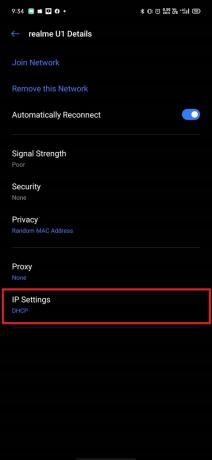
Nepravilno zaznavanje nastavitve Wi-Fi moramo spremeniti ročno in nato preveriti, ali odpravlja težavo.
- Povlecite navzdol, da odprete »Oglasna plošča " v napravi in odprite nastavitev.
(Lahko pa odprete "Nastavitev" v napravi Android. - Izberite “Brezžično in omrežje ", nato kliknite "Wifi."
- Pritisnite in pridržite povezavo Wi-Fi.
(Izberite povezavo Wi-Fi, ki jo želite povezati, vendar ni uspela.) - Dotaknite seSpremeni omrežje " in izberite gumb »Prikaži vnaprej možnost«.
- Kliknite na "Nastavitve IP ", nato izberiteStatično " možnost.
- Pomaknite se navzdol in poiščiteDNS 1 " možnost.
- Uredi "DNS 1 " naslov in vrsta “8.8.8.8”, nato kliknite na “DNS 2 " možnost.
- Uredi "DNS 2 " naslov in vnesite “8.8.4.4”, nato shranite konfiguracijo Wi-Fi, ki jo želite spremeniti.
- Izhod in poskusite znova, da se povežete z Wi-Fi.
2. rešitev: Preverite, ali je na voljo posodobitev za Android

Naprava Android bo morda prejela posodobitev za Android, ki bo morda popravila internetno povezavo.
- Povlecite navzdol, da se odpre »Oglasna plošča« in kliknite na “Nastavitev”.
(ali pa lahko v svoji napravi odprete aplikacijo »Nastavitev«.) - Pomaknite se navzdol in kliknite "Sistem" in izberite gumb »Posodobitev programske opreme.
(Preverite, ali naprava prejema posodobitev za Android ali ne.) - Če naprava prejme posodobitev, potem »Prenesite in namestite. "
- Počakajte, da se prenos prenese na vašo napravo.
- Nato znova preverite, ali vaš internet deluje zdaj ali pravilno.
3. rešitev: Počistite predpomnilnik
Predpomnilnik naprave za hitrejše odpiranje aplikacije brez povezave s strežnikom.
- Pritisk in zadrževanje, "Gumb za prižig" in kliknite na "Ugasniti" napravo.
- Pritisnite in držite, "Moč" gumb in "Znižaj glasnost" za vklop naprave.
(Običajno traja nekaj časa, da se vklopi in počaka, da se prikaže logotip.) - Uporabi "Glasnost" za pomikanje navzdol in izberite možnost »Obriši particijo predpomnilnika«.
(Z gumbom za vklop izberite možnost in nato počakajte, da se predpomnilnik odstrani iz naprave.) - Zdaj izberite »Ponovni zagon « in počakajte, da naprava dokonča »Znova zaženi. "
Opomba: Ne boste izgubili nobenih podatkov ali pa ne bodo škodovali aplikacijam vaše naprave.
4. rešitev: varen način
Mogoče so aplikacije ali storitve v ozadju preprečevale vaši napravi dostop do interneta.
- Pritisni in zadrži, "Gumb za prižig" in kliknite na “Ugasniti" napravo.
- Pritisnite in držite, "Moč " gumb in "Znižaj glasnost" za vklop naprave.
(Običajno traja nekaj časa, da se vklopi in počaka, da se prikaže logotip.) - Za pomikanje navzdol uporabite gumb »Glasnost« in izberite »Varni način" možnost.
(napravo je zagnal v varnem načinu s ponovnim zagonom,) - Tu lahko preverite povezavo Wi-Fi.
(Če Wi-Fi deluje pravilno, je v nekaterih aplikacijah morda prišlo do napake, kjer morate eno za drugo preveriti aplikacije, da ugotovite napake.)
5. rešitev: Ponastavite omrežne nastavitve
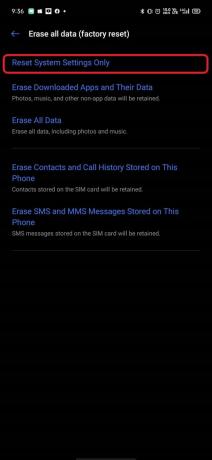
Omrežne nastavitve lahko znova zaženete, da jih uporabite privzeto.
- Povlecite navzdol, da odprete »Oglasna plošča " in kliknite na “Nastavitev «.
(ali pa lahko v svoji napravi odprete aplikacijo »Nastavitev«.) - Pomaknite se navzdol in pojdite na »Splošno vodstvo " opcije.
- Zdaj morate klikniti na »Ponastavi nastavitve.«
(Vse nastavitve je ponastavil na privzete vrednosti.) - Vnesite svojo napravo Zaščitna številka PIN.
(Ukrepanje traja nekaj minut.) - Po kliku na »Ponastavi nastavitve«, prejmete potrditveno sporočilo, da je postopek uspešno opravljen.
Priporočamo, da posodobite aplikacije iz trgovine Google Play in odstranite tiste, ki jih niste prenesli iz trgovine Google Play. Če ima vaša naprava varnostno orodje, lahko zaženete, da počistite neželene datoteke, ki so ostale.
Upamo, da predvidevamo, da vam bodo naslednji koraki pomagali odpraviti napako. Radi bi vedeli, kakšne so vaše misli, in če nas obvestite o kakršnih koli vprašanjih v spodnjem oddelku za komentarje.
Romeshwar je tehnični novinar, ki ga imajo radi Lakhs. Hvala za številne članke za spoštovano spletno stran od 4. aprila 2019. Nepristransko mnenje, Kako voditi, ponuditi kakovostno vsebino in informativno. Roar to Sattified You are Hunger of Technology.



